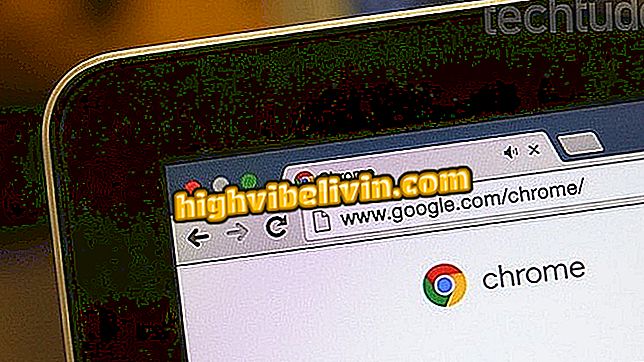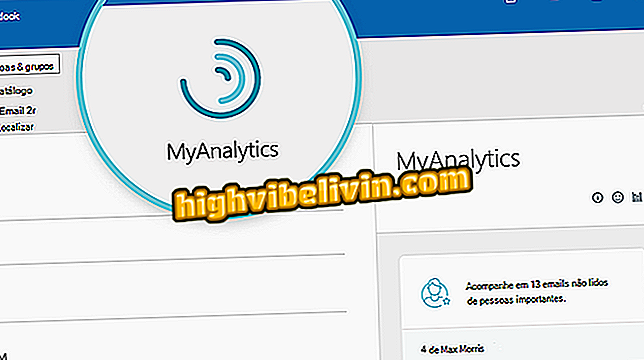Så här använder du Siri för att läsa dina meddelanden på WhatsApp för iPhone
Applikationen WhatsApp for iPhone (iOS) har integrerats ytterligare med Siri i sin senaste uppdatering. Nu kan du fråga Apples virtuella assistent om att läsa dina nya meddelanden och svara på dem med hjälp av röstkommandon.
Nyheten är dock exklusiv för iOS 10.3-användare, den senaste versionen av mobilsystemet för iPhone och iPad. Läs i följande handledning hur du kontrollerar om din telefon är uppdaterad och steg för steg för att aktivera WhatsApp-integration med Siri.
WhatsApp i detalj: vet tio nyfikenheter om budbäraren

WhatsApp får mer integration med Siri på iOS 10.3
App: Få tips och nyheter på din telefon
Se till att din iPhone och WhatsApp är uppdaterade
Steg 1. För att funktionen ska fungera måste du ha iOS 10.3 installerad på din iPhone. I "Systeminställningar" går du till "Allmänt" och knackar på "Programuppdateringar" för att få reda på om enheten har den senaste versionen av systemet.

Se till att iPhone är uppdaterad
Obs! Om du inte är uppdaterad kan du titta på videon nedan och lära dig hur du installerar de senaste iOS på din iPhone.

Hur uppdaterar jag iOS på iPhone och iPad
Steg 2. Öppna uppdaterad iOS, öppna iPhone App Store och peka på "Uppdateringar" längst ned till höger på skärmen. Kontrollera om det finns uppdatering tillgänglig för WhatsApp - för närvarande är appen i sin version 2.17.20.

Se till att WhatsApp är uppdaterad
Aktivera integration med Siri
Gå till iOS Inställningar, tryck på "Siri", "Application Support" och se till att "WhatsApp" -alternativet är aktiverat.

Aktivera Siri-stöd för WhatsApp
Använda röstkommandon
Du kan nu använda Siri för att läsa dina meddelanden i WhatsApp. För att slå på den, tryck på "Home" knappen på iPhone eller säg "Hey Siri" när som helst. I den virtuella assistenten säger du bara "Läs mina meddelanden i WhatsApp".

Använda Siri att läsa och svara på WhatsApp-meddelanden
Siri berättar sedan hur många nya meddelanden du har, som skickade dem, och när. Efter att du läst meddelandena kommer du att bli ombedd om du vill svara. För att göra detta, svara bara "Ja", diktera meddelandet och bekräfta sändningen. Kom ihåg att också tala skiljetecken. "Hej komma god morgon peka på alla bra frågetecken", till exempel kommer att resultera i meddelandet från bilden ovan.
Med dessa tips kan du använda iPhone-virtuell assistent för att läsa och svara på dina WhatsApp-meddelanden utan att använda dina händer.
Hur hämtar WhatsApp-konversationer på Android för iPhone? Upptäck i forumet.